En Outlook, puede importar eventos desde un archivo .ics a su calendario existente o suscribirse a un calendario de iCal en línea y recibir actualizaciones automáticas.
Sugerencias:
-
Puede importar calendarios de sitios web o programas de calendario que admitan el formato de archivo .ics, como Apple iCal, Google Calendar y Mozilla Lightning.
-
Puede buscar listas de iCal en Internet. Los sitios web de cines, equipos deportivos y escuelas suelen disponer de un vínculo "Agregar al calendario" que puede usar para descargar un calendario iCal. Bing también tiene sugerencias para calendarios.
Suscribirse a un calendario
Nota: Cuando se suscribe a un calendario, el calendario se actualiza automáticamente si se actualiza el otro calendario. A veces puede tardar más de 24 horas.
-
Inicie sesión en Outlook.com.
-
En la parte inferior de la página, seleccione

-
En el panel de navegación, seleccione Agregar calendario.
-
Seleccione Suscribirse desde web.
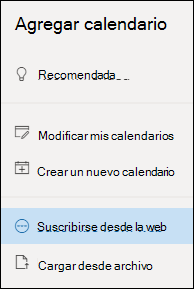
-
Escriba la dirección URL del calendario.
-
Seleccione Importar.
Nota: Si no puede suscribirse, intente importar el calendario siguiendo los pasos de Carga que se indican a continuación.
Cargar un calendario desde un archivo
Nota: Al importar un archivo .ics, su calendario no actualiza los eventos importados, aunque el propietario del calendario realice una actualización.
-
Busque el calendario que quiera agregar y guárdelo como archivo .ics en su equipo.
-
Inicia sesión en Outlook.com
-
En la parte inferior de la página, seleccione

-
En el panel de navegación, seleccione Agregar calendario.
-
Seleccione Cargar desde archivo.
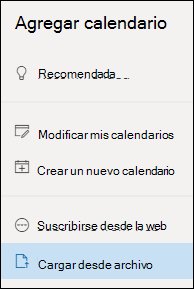
-
Seleccione Examinar, elija el archivo .ics que desea cargar y, a continuación, seleccione Abrir.
-
Seleccione el calendario al que desea importar el archivo y, a continuación, seleccione Importar.
Qué hacer si no ve Agregar calendario
Si ha contraído el panel de navegación junto al calendario, tendrá que expandirlo para llegar a la característica Agregar calendario .
Para expandir el panel de navegación, seleccione el icono 

Diferencia entre importación y suscripción a un calendario
Al importar un archivo .ics, se obtiene una instantánea de los eventos del calendario en el momento de la importación. Su calendario no actualiza automáticamente los eventos importados, aunque el propietario del calendario importado lo modifique. Esta es una buena manera de agregar a un calendario existente eventos que no van a cambiar, como tablas de mareas o fases de la luna.
Suscribirse a un calendario en línea lo conecta a su calendario. Siempre que el propietario de un calendario al que se haya suscrito realice cambios en los eventos, Outlook.com actualiza el calendario. Esta es una buena manera de realizar el seguimiento de eventos que cambian frecuentemente, como la cartelera o el horario escolar.
Nota: Esta actualización puede tardar más de 24 horas, pero las actualizaciones normalmente deberían realizarse aproximadamente cada 3 horas.
Vea también
Agregar un calendario de vacaciones o cumpleaños en Outlook.com
Crear, modificar o eliminar una convocatoria de reunión o una cita en Outlook.com
Buscar en el calendario en Outlook.com
Compartir el calendario en Outlook.com
¿Necesitas más ayuda?
|
|
Para obtener soporte técnico en Outlook.com, haga clic aquí o seleccione Ayuda en la barra de menús y escriba la consulta. Si la autoayuda no resuelve el problema, desplácese hacia abajo hasta ¿Necesita más ayuda? y seleccione Sí. Para ponerse en contacto con nosotros en Outlook.com, deberá iniciar sesión. Si no puede iniciar sesión, haga clic aquí. |
|
|
|
Para obtener más ayuda con sus suscripciones y su cuenta de Microsoft, visite Ayuda con la cuenta y la facturación. |
|
|
|
Para obtener ayuda y solucionar problemas de otros productos y servicios de Microsoft, escriba su problema aquí. |
|
|
|
Publique preguntas, siga debates y comparta sus conocimientos en la comunidad de Outlook.com. |
Importar un calendario
-
Busque el calendario que desea agregar y guárdelo en una carpeta del equipo como un archivo .ics.
-
Inicia sesión en Outlook en la Web.
-
En la parte inferior del panel de navegación, haga clic en el icono Calendario.
-
En la barra de herramientas, haga clic en Agregar calendario.
-
Haga clic en Desde archivo, Examinar, elija un archivo .ics y haga clic en Abrir.
-
Haga clic en la flecha abajo situada junto a Calendario y elija un calendario de la lista.
-
Haz clic en Guardar.
Suscribirse a un calendario
-
Inicia sesión en Outlook en la Web.
-
En la parte inferior del panel de navegación, haga clic en el icono Calendario.
-
En la barra de herramientas, haga clic en Agregar calendario.
-
Haga clic en Desde Internet y, en el cuadro Vincular al calendario , escriba o copie y pegue la dirección web del calendario.
-
En el cuadro Nombre del calendario, indique un nombre para el calendario vinculado.
-
Haz clic en Guardar.
Nota: Siempre que los eventos cambian en un iCal, puede que Outlook en la Web tarde más de 24 horas en actualizar el calendario.
Agregar un calendario desde el directorio de la organización
-
En el calendario, vaya a la barra de herramientas y seleccione Agregar calendario > Desde el directorio.
-
En el cuadro Desde el directorio, escriba el nombre del calendario que quiera agregar. Outlook en la Web encontrará automáticamente las entradas coincidentes del directorio de la organización.
-
Elija el calendario que quiera agregar y luego, seleccione Abrir.
La diferencia entre la importación y la suscripción
davda Al importar un archivo .ics, obtiene una instantánea de los eventos en el calendario en el momento de la importación. Su calendario no actualiza automáticamente los eventos importados, aunque el propietario del calendario importado lo modifique. Esta es una buena manera de agregar eventos que no van a cambiar a su calendario existente, como tablas de mareas o fases de la luna.
Suscribirse a un calendario iCal en línea lo conecta a su calendario. Siempre que el propietario de un iCal al que se haya suscrito realice cambios en los eventos, Outlook en la Web actualiza su calendario. Esta es una buena manera de realizar el seguimiento de eventos que cambian frecuentemente, como la cartelera o el horario escolar.
Nota: Esta actualización puede tardar más de 24 horas, aunque las actualizaciones deberían producirse aproximadamente cada 6 horas.
Vea también
Agregar un calendario de vacaciones o cumpleaños en Outlook.com








